당신은 직면하고 있습니까 프로그램 추가 / 제거를 여는 데 문제가 있습니다. 제어판에서? 관리자가 사용 중지했다는 오류 메시지가 표시됩니까? 언젠가 우리는 바이러스에 의해 비활성화되었을 때 숨겨진 파일 및 폴더 표시를 활성화하는 방법에 대한 게시물을 다루었습니다. 비활성화 된 추가 / 제거 프로그램의 문제는 일부 바이러스로 인해 레지스트리가 조정되어서 이 대화 상자가 열리지 않습니다. 이 문제는 매우 쉬운 해결책이 있습니다.
아래 언급 된 단계를 수행하기 전에 항상 레지스트리를 백업해야합니다. 백업을 만드는 방법을 모르면 다른 게시물의이 링크를 따르십시오.
시스템이 도메인에 연결된 경우 네트워크 관리자가 프로그램 추가 / 제거 애플릿을 비활성화했을 수 있습니다.
독립형 시스템의 경우 다음 단계를 수행하십시오.
이동 스타트 > 운영 그리고 유형 regedit

넓히다 HKEY_CURRENT_USER 목록에서
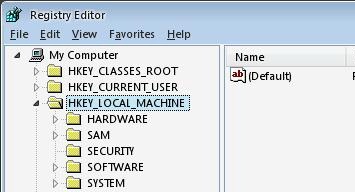
지금 소프트웨어를 확장 목록에서 분기합니다.
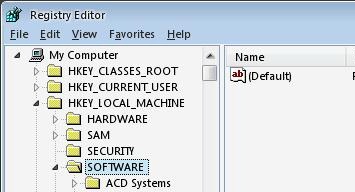
아래로 스크롤하여 찾으십시오. 마이크로 소프트 목록에서이 옵션을 확장 한 다음 윈도우 다음 목록에서.

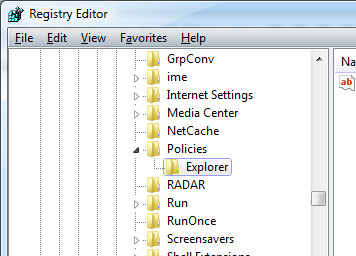
여기에 제거 선택권, 이 키를 선택하십시오 오른쪽에는 키라는 이름이 있습니다. NoAddRemoves 프로그램.
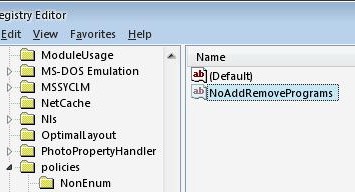
이 키를 삭제 제어판에서 프로그램 추가 / 제거 대화 상자를 활성화합니다. 그리고 당신은 끝났습니다!
경고: 레지스트리를 변경하기 전에 레지스트리를 백업했는지 확인하십시오.
질문, 제안 또는 피드백이 있습니까? 의견을 남겨주세요.






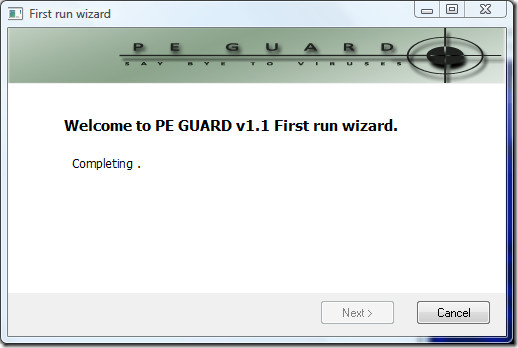


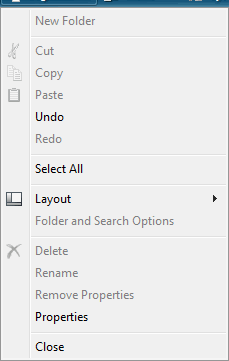



코멘트